Διαφήμιση
Έχετε συνηθίσει να ανοίγετε και να χρησιμοποιείτε μία εφαρμογή στο τηλέφωνό σας Android κάθε φορά. Γνωρίζατε όμως ότι είναι δυνατό να αυξήσετε σημαντικά την παραγωγικότητά σας μέσω πολλαπλών εργασιών;
Χρησιμοποιώντας μερικά κόλπα και εφαρμογές Android, μπορείτε να διατηρήσετε ανοιχτές δύο εφαρμογές ταυτόχρονα, να κάνετε εναλλαγή μεταξύ εφαρμογών εύκολα και ακόμη και να παρακολουθείτε βίντεο ενώ εργάζεστε σε άλλη εφαρμογή. Για να το πετύχουμε αυτό, ας δούμε τους πολλούς τρόπους πολλαπλών εργασιών στο Android.
1. Συντόμευση Native Switcher του Android
Το Android 7.0 Nougat και άνω διαθέτει μια εύχρηστη συντόμευση για άμεση εναλλαγή μεταξύ των τρεχουσών και των τελευταίων εφαρμογών. Για να το χρησιμοποιήσετε απλά πατήστε δύο φορές το κουμπί Πρόσφατα σε σχήμα τετράγωνου (αυτό που εμφανίζει όλες τις ενεργές εφαρμογές) στη γραμμή πλοήγησης. Εκτελέστε αυτήν τη συντόμευση μία φορά για να επιστρέψετε στην τελευταία εφαρμογή που είχατε ανοίξει και, στη συνέχεια, για να επιστρέψετε στην αρχική, όταν θέλετε.
Εάν χρησιμοποιείτε Android 9.0 Pie ή μεταγενέστερη έκδοση, δεν θα έχετε τα παλαιότερα κουμπιά πλοήγησης στο κάτω μέρος της οθόνης σας. Αντ 'αυτού, πρέπει να πατήσετε το αρχικό κουμπί σε σχήμα χάπι προς τα δεξιά για εναλλαγή εφαρμογών. Αυτές οι χειρονομίες είναι μόνο μία τις νέες δυνατότητες του Android Pie 13 καλύτερες δυνατότητες Android 9.0 Pie που πρέπει να δοκιμάσετεΤο Android 9.0 Pie είναι εδώ και προσφέρει μερικές εκπληκτικές νέες δυνατότητες. Ακολουθεί μια περιήγηση στις πιο συναρπαστικές βελτιώσεις στο Android Pie. Διαβάστε περισσότερα .
Λάβετε υπόψη ότι παρόλο που πρόκειται για εγγενή λειτουργία Android, ενδέχεται να μην υπάρχει στο τηλέφωνό σας (ή ενδέχεται να έχει διαφορετική μορφή) ανάλογα με τον κατασκευαστή.
2. Λειτουργία διαχωρισμού οθόνης
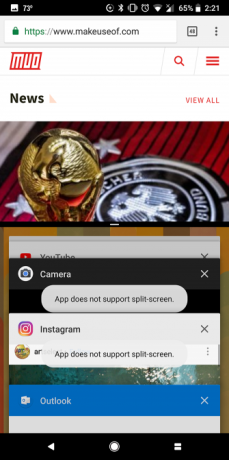
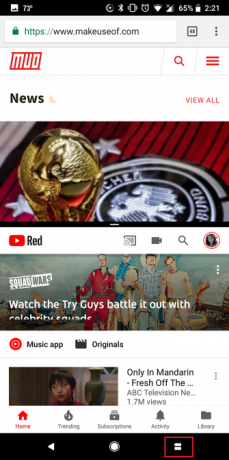
Το Android διαθέτει επίσης μια επιλογή πολλαπλών παραθύρων για την εκτέλεση δύο εφαρμογών δίπλα-δίπλα. Για παράδειγμα, θα μπορούσατε να ανοίξετε ένα έγγραφο στα Έγγραφα Google στο κάτω μισό της οθόνης με ένα παράθυρο Αναζήτησης Google στο άλλο για έρευνα.
Επιπλέον, το Android σάς επιτρέπει να μεταφέρετε κείμενο από μια εφαρμογή σε άλλη σε λειτουργία διαχωρισμού οθόνης. Μπορείτε ακόμη και να προσαρμόσετε το μέγεθος του παραθύρου ανάλογα με τη χρήση σας. Σχεδόν κάθε μεγάλη εφαρμογή υποστηρίζει πολλαπλά παράθυρα σε Android όπως το Netflix, τα Έγγραφα Google, το YouTube, το Twitter και το WhatsApp.
Για να κατανοήσετε καλύτερα τη λειτουργία, ρίξτε μια ματιά ο οδηγός μας για τη χρήση της λειτουργίας split-screen σε Android Πώς να χρησιμοποιήσετε τη λειτουργία Split Screen σε AndroidΣε τηλέφωνα Android, η λειτουργία Split Screen σας επιτρέπει να βλέπετε ταυτόχρονα δύο εφαρμογές στο τηλέφωνό σας. Διαβάστε περισσότερα .
3. Λειτουργία Picture-in-Picture
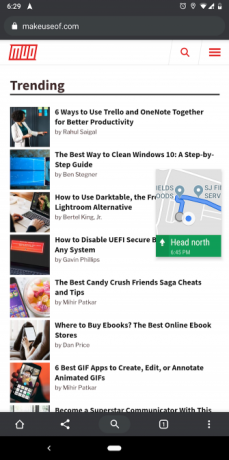
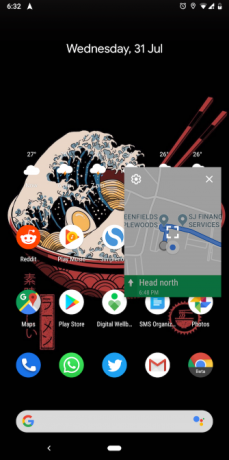
Μια άλλη έξυπνη ενσωματωμένη λειτουργία Android πολλαπλών εργασιών είναι η λειτουργία Picture-in-Picture (PiP). Αυτό σας επιτρέπει να παρακολουθείτε βίντεο σε ένα συρόμενο παράθυρο.
Υπάρχουν πολλά σενάρια όπου θα βρείτε τη λειτουργία PiP βολική. Μπορείτε να αναζητήσετε εστιατόρια ενώ συνομιλείτε βίντεο με έναν φίλο ή μπορείτε να παρακολουθήσετε ένα κλιπ YouTube και να περιηγηθείτε ταυτόχρονα στο Reddit. Η προβολή PiP είναι διαθέσιμη σε λίγες εφαρμογές βίντεο όπως το YouTube, το Netflix και το VLC.
Ωστόσο, η λειτουργία εικόνας-σε-εικόνα του Android δεν περιορίζεται στις εφαρμογές ροής. Το PiP λειτουργεί για πλοήγηση στους Χάρτες Google, συνομιλίες βίντεο Google Duo και πολλά άλλα.
Για να μεταβείτε στη λειτουργία εικόνας-σε-εικόνα σε μια εφαρμογή, απλά αγγίξτε το κουμπί αρχικής σελίδας ενώ το περιεχόμενο παίζει και η εφαρμογή θα συρρικνώσει αυτόματα το ενεργό της περιεχόμενο σε ένα μικρό παράθυρο. Δεν χρειάζεται να αλλάξετε χειροκίνητα καμία ρύθμιση για να λειτουργήσει.
Η υποστήριξη Picture-in-picture διατίθεται μόνο σε Android 8.0 Oreo και μεταγενέστερη έκδοση. Εάν θέλετε να μάθετε περισσότερα σχετικά με αυτό, ακολουθεί ένα σύντομος οδηγός για τη λειτουργία "εικόνα σε εικόνα" του Android Ένας σύντομος οδηγός για τη λειτουργία Picture-in-Picture του Android Oreo για βίντεοΗ νέα λειτουργία εικόνας-σε-εικόνα του Android Oreo σάς επιτρέπει να χρησιμοποιείτε δύο εφαρμογές ταυτόχρονα χάρη σε ένα μικρό παράθυρο. Δείτε πώς μπορείτε να βρείτε ποιες εφαρμογές το υποστηρίζουν και πώς να το χρησιμοποιήσετε. Διαβάστε περισσότερα .
4. Πρόγραμμα περιήγησης Lynket
Το Lynket Browser προσπαθεί να διορθώσει τις άσχημες λειτουργίες προσαρμοσμένων καρτελών του Android προωθώντας τις ιστοσελίδες σε μια ξεχωριστή εφαρμογή. Ωστόσο, ο λόγος που το αναφέρουμε εδώ είναι λόγω των δεξιοτήτων πολλαπλών εργασιών της εφαρμογής.
Το Lynket μπορεί να φορτώσει ιστοσελίδες στο παρασκήνιο και να τις προσθέσει ως κυμαινόμενες φυσαλίδες στην οθόνη σας. Μπορείτε είτε να τους παρακολουθήσετε αμέσως και στη συνέχεια να επιστρέψετε σε αυτό που κάνατε νωρίτερα ή να τα αφήσετε να κρέμονται γύρω από τις άκρες της οθόνης σας για αργότερα.
Η εφαρμογή σάς επιτρέπει να εκκινήσετε πολλούς συνδέσμους ως κυμαινόμενες φυσαλίδες για εύκολη πολλαπλή εργασία μεταξύ ενός προγράμματος περιήγησης και άλλων εφαρμογών.
Κατεβάστε:Πρόγραμμα περιήγησης Lynket (Δωρεάν, διαθέσιμη έκδοση premium)
5. Εκκίνηση οθόνης διαχωρισμού
Αυτή η εφαρμογή αυξάνει το βοηθητικό πρόγραμμα split-screen του Android προσθέτοντας ένα βασικό χαρακτηριστικό που λείπει.
Με το Split Screen Launcher, μπορείτε να δημιουργήσετε συντομεύσεις για συνδυασμούς διαχωρισμού οθόνης που χρησιμοποιείτε συχνά. Ας υποθέσουμε ότι έχετε τακτικά YouTube και Twitter σε λειτουργία πολλαπλών παραθύρων. Μπορείτε να το μετατρέψετε σε συντόμευση αρχικής οθόνης για να ανοίξετε τη λειτουργία διαχωρισμού οθόνης με αυτές τις δύο εφαρμογές σε μια στιγμή.
Το Split Screen Launcher έχει μια απλή διεπαφή. Για να διαμορφώσετε μια νέα συντόμευση, πατήστε το Δημιουργία συντόμευσης κουμπί στην εφαρμογή, καθορίστε τις εφαρμογές πάνω και κάτω και πατήστε Σώσει. Στην προτροπή, κρατήστε πατημένο και σύρετε για να τοποθετήσετε τη νέα συντόμευση στην αρχική οθόνη σας.
Τη στιγμή της σύνταξης, το Split Screen Launcher εξακολουθεί να βρίσκεται σε πρώιμη πρόσβαση. Ως εκ τούτου, μπορεί περιστασιακά να έχει προβλήματα σταθερότητας.
Κατεβάστε:Εκκίνηση οθόνης διαχωρισμού (Ελεύθερος)
6. Γραμμή εργασιών
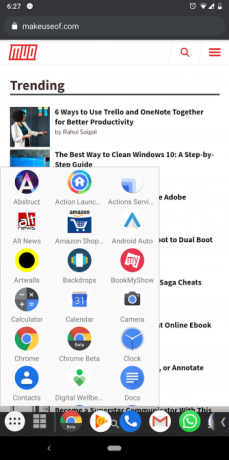

Η γραμμή εργασιών είναι το απόλυτο εργαλείο πολλαπλών εργασιών για τηλέφωνα Android. Καρφιτσώνει ουσιαστικά μια γραμμή εργασιών σαν επιφάνεια εργασίας στο κάτω μέρος της οθόνης του τηλεφώνου σας. Στην άκρη αριστερά της γραμμής, θα βρείτε ένα είδος μενού έναρξης για πρόσβαση σε όλες τις εγκατεστημένες εφαρμογές. Στα δεξιά, η εφαρμογή διατηρεί τις πιο πρόσφατα χρησιμοποιημένες εφαρμογές σας.
Εφόσον είναι προσβάσιμο παντού, μπορείτε εύκολα να μεταβείτε μεταξύ εφαρμογών και να παραλείψετε το κουμπί πλοήγησης Πρόσφατα. Επιπλέον, η Γραμμή εργασιών μπορεί να διατηρεί όσα widget θέλετε.
Για να αποφύγετε την παρεμπόδιση της προβολής σας όταν δεν τη χρησιμοποιείτε, η γραμμή εργασιών κρύβεται αυτόματα κάτω από ένα κουμπί βέλους. Επίσης, δεν χρειάζεται να μείνει στο κάτω μέρος. μπορείτε να το επανατοποθετήσετε στα αριστερά ή τα δεξιά άκρα και να αλλάξετε τον προσανατολισμό του.
Σε Android 7.0 ή μεταγενέστερη έκδοση, η Γραμμή εργασιών μπορεί ακόμη και να εκκινήσει εφαρμογές σε παράθυρα ελεύθερης μορφής για να μετατρέψει πραγματικά το τηλέφωνό σας σε φορητό σταθμό εργασίας. Ωστόσο, αυτή η λειτουργία είναι δυνατή μόνο μέσω μιας εντολής κελύφους ADB. Μόλις έχεις ρυθμίστε το ADB στον υπολογιστή σας, κατευθυνθείτε στην καρτέλα Ελεύθερη μορφή της γραμμής εργασιών και ακολουθήστε τις οδηγίες στην οθόνη.
Κατεβάστε:Γραμμή εργασιών (Ελεύθερος)
7. Οθόνη άκρων
Η οθόνη Edge υπερφορτώνει τις άκρες του τηλεφώνου σας προσθέτοντας μια σειρά πτυσσόμενων πλαισίων. Αυτά σας επιτρέπουν να αποκτήσετε γρήγορα πρόσβαση στις αγαπημένες σας εφαρμογές, επαφές, ρυθμίσεις, συντομεύσεις πλοήγησης και πολλά άλλα.
Μπορείτε να καλέσετε το Edge Screen τραβώντας την πλαϊνή μπάρα και συνεχίστε να σύρετε για κύλιση στα πάνελ. Επιπλέον, το Edge Screen φιλοξενεί μια χούφτα μίνι εφαρμογές, συμπεριλαμβανομένου ενός ελέγχου αναπαραγωγής μουσικής, αριθμομηχανής, ημερολογίου, εγγραφής φωνής και εξερεύνησης αρχείων.
Αυτή η λειτουργικότητα είναι πρακτική σε πολλές περιπτώσεις. Ίσως συνομιλείτε με έναν φίλο σας και θέλετε να πραγματοποιήσετε έναν υπολογισμό για την χρέωση της βραδινής βραδιάς. Μπορείτε απλώς να τραβήξετε το Edge Screen, να σύρετε μέχρι να φτάσετε στην εφαρμογή μίνι αριθμομηχανή, να μάθετε το αποτέλεσμα και να επιστρέψετε στη συνομιλία - όλα σε λίγα δευτερόλεπτα.
Κατεβάστε:Οθόνη άκρων (Δωρεάν, διαθέσιμη έκδοση premium)
8. Πλωτή ράβδο V40
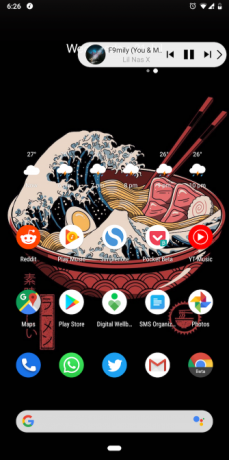
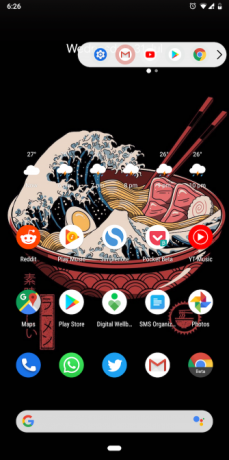
Μπορείτε να σκεφτείτε αυτήν την εφαρμογή ως μια λιγότερο ενοχλητική εναλλακτική λύση του Edge Screen, καθώς η ιδέα είναι πανομοιότυπη. Το Floating Bar V40 σάς επιτρέπει να έχετε πρόσβαση στις εφαρμογές, τις επαφές, τις γρήγορες ενέργειες και άλλα αντικείμενα χωρίς να αφήσετε την τρέχουσα δραστηριότητά σας.
Αλλά αντί να καταλαμβάνει το ήμισυ της οθόνης σας, το Floating Bar V40 ζει σε μια συμπαγή, πτυσσόμενη, πλωτή ράβδο. Όπως το Edge Screen, είναι με δυνατότητα σάρωσης και μπορεί να διατηρήσει πολλά widget καθώς και συλλογές. Μπορείτε ακόμη και να διαμορφώσετε μια καρτέλα για τη δημιουργία τυχαίου ρολού.
Κατεβάστε:Πλωτή ράβδο V40 (Δωρεάν, διαθέσιμη έκδοση premium)
Βελτιώστε την εμπειρία σας στο τηλέφωνο Android
Αυτές οι εφαρμογές θα σας βοηθήσουν να κάνετε πολλές εργασίες με άνεση στο τηλέφωνό σας Android με διάφορους τρόπους. Τώρα, ακόμη και όταν είστε εν κινήσει, μπορείτε να κάνετε την εργασία πιο αποτελεσματικά, να αλλάξετε εφαρμογές σε μια στιγμή και να εκτελείτε εφαρμογές δίπλα-δίπλα.
Αν θέλετε να συνεχίσετε την υπερφόρτιση Android, μην σταματήσετε εδώ. Συγκεντρώσαμε μερικά Λείπουν λειτουργίες που προσθέτουν εφαρμογές τρίτων στο Android 11 Λείπουν λειτουργίες Android που μπορείτε να λάβετε τώραΤο Android είναι υπέροχο, αλλά μπορεί πάντα να βελτιωθεί. Αυτές οι εφαρμογές προσφέρουν εξαιρετικές δυνατότητες που επιθυμούμε να συμπεριλαμβάνει η Google από προεπιλογή. Διαβάστε περισσότερα .
Με έδρα το Ahmedabad της Ινδίας, ο Shubham είναι ανεξάρτητος δημοσιογράφος τεχνολογίας. Όταν δεν γράφει για ό, τι είναι δημοφιλές στον κόσμο της τεχνολογίας, θα τον βρείτε είτε να εξερευνήσει μια νέα πόλη με την κάμερα του είτε να παίζει το πιο πρόσφατο παιχνίδι στο PlayStation του.

